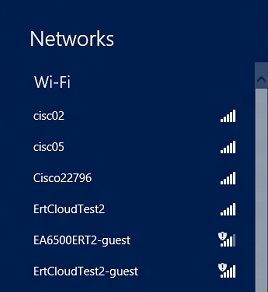Εάν στο παράθυρο "Κατάσταση" της σύνδεσης δικτύου βλέπετε την επιγραφή "Σύνδεση IPv4: χωρίς πρόσβαση στο Διαδίκτυο" ή "Σύνδεση IPv4: χωρίς πρόσβαση στο δίκτυο" και το Διαδίκτυο στον υπολογιστή ή το φορητό υπολογιστή σας δεν λειτουργεί, ακολουθήστε τις συμβουλές από αυτό το άρθρο , θα πρέπει να μπορείτε να διορθώσετε αυτό το πρόβλημα. Ή τουλάχιστον προσπαθήστε να διορθώσετε τα πάντα και να καταλάβετε τι συμβαίνει.
Στην πραγματικότητα, το πρόβλημα είναι πολύ δημοφιλές. Και η κατάσταση "χωρίς πρόσβαση στο Διαδίκτυο ή δίκτυο" κοντά στο πρωτόκολλο TCP / IPv4 μπορεί να εμφανιστεί για πολλούς διαφορετικούς λόγους. Αυτό περιλαμβάνει προβλήματα με έναν δρομολογητή Wi-Fi (εάν έχετε σύνδεση μέσω ενός δρομολογητή), ορισμένα σφάλματα στα Windows ή ακόμη και προβλήματα με τον πάροχό σας Internet. Τώρα θα προσπαθήσουμε να βρούμε την αιτία και να την εξαλείψουμε. Το κύριο πρόβλημα είναι ότι το Διαδίκτυο δεν λειτουργεί στον υπολογιστή. Και πρέπει να το κάνουμε να λειτουργεί.
Ενδέχεται να αντιμετωπίσετε αυτό το πρόβλημα κατά τη σύνδεση μέσω δικτύου Wi-Fi και καλωδίου δικτύου μέσω δρομολογητή ή απευθείας σε πάροχο Internet. Επίσης, η έλλειψη Διαδικτύου για IPv4 μπορεί να παρατηρηθεί τόσο στα νέα Windows 10 όσο και στα Windows 8 και Windows 7. Οι λύσεις θα είναι καθολικές για όλα τα λειτουργικά συστήματα, υπολογιστές, φορητούς υπολογιστές. Αφού ανοίξαμε την "Κατάσταση" της σύνδεσής μας στο Διαδίκτυο (ασύρματη σύνδεση ή Ethernet), πιθανότατα θα δούμε την κατάσταση χωρίς πρόσβαση στο Διαδίκτυο ή στο δίκτυο.

Και πρέπει να είναι: "Σύνδεση IPv4: Διαδίκτυο".
Μην προσέχετε το γεγονός ότι το IPv6 είναι επίσης χωρίς πρόσβαση στο δίκτυο. Πιθανότατα, πρέπει να είναι έτσι. Ακόμα και όταν το Διαδίκτυο είναι επάνω, υπάρχει η ίδια κατάσταση για το IPv6
Λοιπόν, το πρόβλημα είναι ξεκάθαρο, μπορείτε να προχωρήσετε σε λύσεις. Θα δείξω τη χρήση των Windows 10 ως παράδειγμα.
Τι γίνεται αν το IPv4 χωρίς πρόσβαση στο Διαδίκτυο ή χωρίς πρόσβαση στο δίκτυο;
Καταρχάς, σας συμβουλεύω να ακολουθήσετε μερικές απλές προτάσεις και να προσπαθήσετε να προσδιορίσετε την αιτία:
- Επανεκκινήστε τον υπολογιστή ή τον φορητό υπολογιστή σας. Είναι μια επανεκκίνηση, όχι ένας τερματισμός.
- Εάν είστε συνδεδεμένοι μέσω δρομολογητή, κάντε επανεκκίνηση του δρομολογητή απενεργοποιώντας εντελώς την τροφοδοσία για ένα λεπτό.
- Θυμηθείτε τι κάνατε προτού σταματήσει να λειτουργεί το Διαδίκτυο και δίπλα στο IPv4 υπήρχε μια κατάσταση χωρίς πρόσβαση στο Διαδίκτυο. Είναι πολύ σημαντικό. Ίσως αλλάξατε κάποιες ρυθμίσεις ή εγκαταστήσατε κάτι.
- Εάν το Διαδίκτυο σας είναι συνδεδεμένο απευθείας στον υπολογιστή σας (χωρίς δρομολογητή και μόντεμ), τότε εάν είναι δυνατόν, συνδέστε το σε άλλο υπολογιστή. Είναι πιθανό ότι το πρόβλημα είναι με τον πάροχο διαδικτύου. Καλέστε την υποστήριξη του παρόχου σας και ρωτήστε.
- Εάν έχετε εγκαταστήσει έναν δρομολογητή και το Διαδίκτυο δεν λειτουργεί σε οποιαδήποτε συσκευή είναι συνδεδεμένη μέσω αυτού, τότε ο λόγος είναι στον ίδιο τον δρομολογητή ή στον πάροχο. Καλούμε υποστήριξη και ελέγξουμε τις ρυθμίσεις του δρομολογητή (μετά την επανεκκίνηση). Εάν το Διαδίκτυο δεν λειτουργεί μόνο σε έναν υπολογιστή, τότε ψάχνουμε τον λόγο σε αυτόν. Περισσότερα για αυτό παρακάτω στο άρθρο.
- Απενεργοποιήστε προσωρινά το πρόγραμμα προστασίας από ιούς.
Ας δούμε μερικές πιο σοβαρές λύσεις.
Εκτελέστε την αντιμετώπιση προβλημάτων
Ακριβώς στο παράθυρο "Κατάσταση", κάντε κλικ στο κουμπί "Διαγνωστικά".

Ξεκινά η αντιμετώπιση προβλημάτων και μετά εμφανίζεται το αποτέλεσμα. Τις περισσότερες φορές, μπορείτε να βρείτε τα ακόλουθα σφάλματα:

Ανάλογα με το πρόβλημα που βρίσκετε, μπορείτε να εφαρμόσετε τις λύσεις από τα ακόλουθα άρθρα (εκτός εάν τα Windows το διορθώσουν αυτόματα):
- Ο διακομιστής DNS δεν αποκρίνεται ή "Οι ρυθμίσεις του υπολογιστή είναι σωστές, αλλά η συσκευή ή ο πόρος (διακομιστής DNS) δεν αποκρίνεται."
- Η προεπιλεγμένη πύλη δεν είναι διαθέσιμη
- Ο προσαρμογέας δικτύου δεν έχει έγκυρες ρυθμίσεις IP
- Λείπουν ένα ή περισσότερα πρωτόκολλα δικτύου σε αυτόν τον υπολογιστή
Εάν δεν βρέθηκε το σφάλμα ή εάν οι συμβουλές από το άρθρο στους παραπάνω συνδέσμους δεν σας βοήθησαν, μπορείτε να ελέγξετε τις ρυθμίσεις TCP / IPv4.
Αλλαγή ρυθμίσεων TCP / IPv4
Μεταβείτε στην ενότητα "Συνδέσεις δικτύου". Μπορείτε να κάνετε δεξί κλικ στο εικονίδιο σύνδεσης (στη γραμμή ειδοποιήσεων) και να επιλέξετε Κέντρο δικτύου και κοινής χρήσης. Στη συνέχεια, στο νέο παράθυρο στα αριστερά, επιλέξτε "Αλλαγή ρυθμίσεων προσαρμογέα".
Στη συνέχεια, κάντε δεξί κλικ στον προσαρμογέα μέσω του οποίου συνδέεστε στο Διαδίκτυο και επιλέξτε "Ιδιότητες". Εάν μέσω Wi-Fi, τότε αυτό είναι "ασύρματο δίκτυο". Εάν μέσω καλωδίου, είναι πιθανότατα "Ethernet" (σύνδεση δικτύου τοπικής περιοχής).

Στο παράθυρο "Ιδιότητες", επιλέξτε το στοιχείο Έκδοση IP 4 (TCP / IPv4)και κάντε κλικ στο κουμπί "Ιδιότητες". Στις περισσότερες περιπτώσεις, ο υπολογιστής λαμβάνει τις ρυθμίσεις αυτόματα από το δρομολογητή ή τον ISP. Επομένως, αφήστε αυτόματα την απόδειξη της διεύθυνσης IP (εάν ο πάροχος ή ο διαχειριστής του δικτύου σας δεν απαιτεί στατικές ρυθμίσεις) και καταχωρίστε το DNS χειροκίνητα και κάντε κλικ στο Ok. Καθορίστε τις ακόλουθες διευθύνσεις: 8.8.8.8 / 8.8.4.4. Όπως το παρακάτω στιγμιότυπο οθόνης.

Συνιστάται η επανεκκίνηση του υπολογιστή.
Εάν αυτό δεν βοηθά και είστε συνδεδεμένοι μέσω ενός δρομολογητή, τότε μπορείτε να προσπαθήσετε να διαμορφώσετε χειροκίνητα τις ρυθμίσεις IP.
Ρύθμιση στατικών διευθύνσεων για IPv4
Πρέπει να μάθετε τη διεύθυνση IP του δρομολογητή σας. Πιθανότατα είναι 192.168.1.1 ή 192.168.0.1. Πρέπει να αναφέρεται στον ίδιο τον δρομολογητή.
Στο πεδίο Διεύθυνση IP, γράψτε τη διεύθυνση του δρομολογητή και αλλάξτε το τελευταίο ψηφίο. Για παράδειγμα: 192.168.1.10. Μάσκα υποδικτύου - θα ρυθμιστεί αυτόματα. Η κύρια πύλη είναι η διεύθυνση IP του δρομολογητή. Το DNS μπορεί να μείνει "αυτόματη λήψη" ή να καταχωρήσετε το δικό σας. Σαν αυτό:

Πώς να το κάνετε αυτό στα Windows 7, περιέγραψα λεπτομερώς σε αυτό το άρθρο. Εάν όλα τα άλλα αποτύχουν, επιστρέψτε τα πάντα στην αυτόματη ανάκτηση παραμέτρων.
Συμπέρασμα
Εάν οι προτάσεις μου δεν βοήθησαν και διαπιστώσατε ότι δεν υπάρχουν προβλήματα από την πλευρά του παρόχου Διαδικτύου ή ότι το Διαδίκτυο λειτουργεί σε άλλες συσκευές από τον ίδιο δρομολογητή, τότε μπορείτε να προσπαθήσετε να επαναφέρετε τις ρυθμίσεις δικτύου.
Σε περίπτωση που το πρόβλημα είναι με το δρομολογητή, τότε μπορείτε να ελέγξετε τις ρυθμίσεις του ή να τις επαναφέρετε στις εργοστασιακές προεπιλογές και να εκτελέσετε μια περιστροφική ρύθμιση. Μπορείτε να βρείτε οδηγίες για ορισμένα μοντέλα εδώ.
Η έλλειψη πρόσβασης στο Διαδίκτυο ή δικτύου για IPv4, είναι σχεδόν το ίδιο πρόβλημα με τη μη πρόσβαση στο Διαδίκτυο στα Windows 7 και Περιορισμένη στα Windows 10.
Εάν καταφέρατε να διορθώσετε αυτό το σφάλμα, φροντίστε να γράψετε στα σχόλια ποια λύση ήταν χρήσιμη για εσάς. Μπορείτε να περιγράψετε την περίπτωσή σας λεπτομερώς και σίγουρα θα σας απαντήσω!